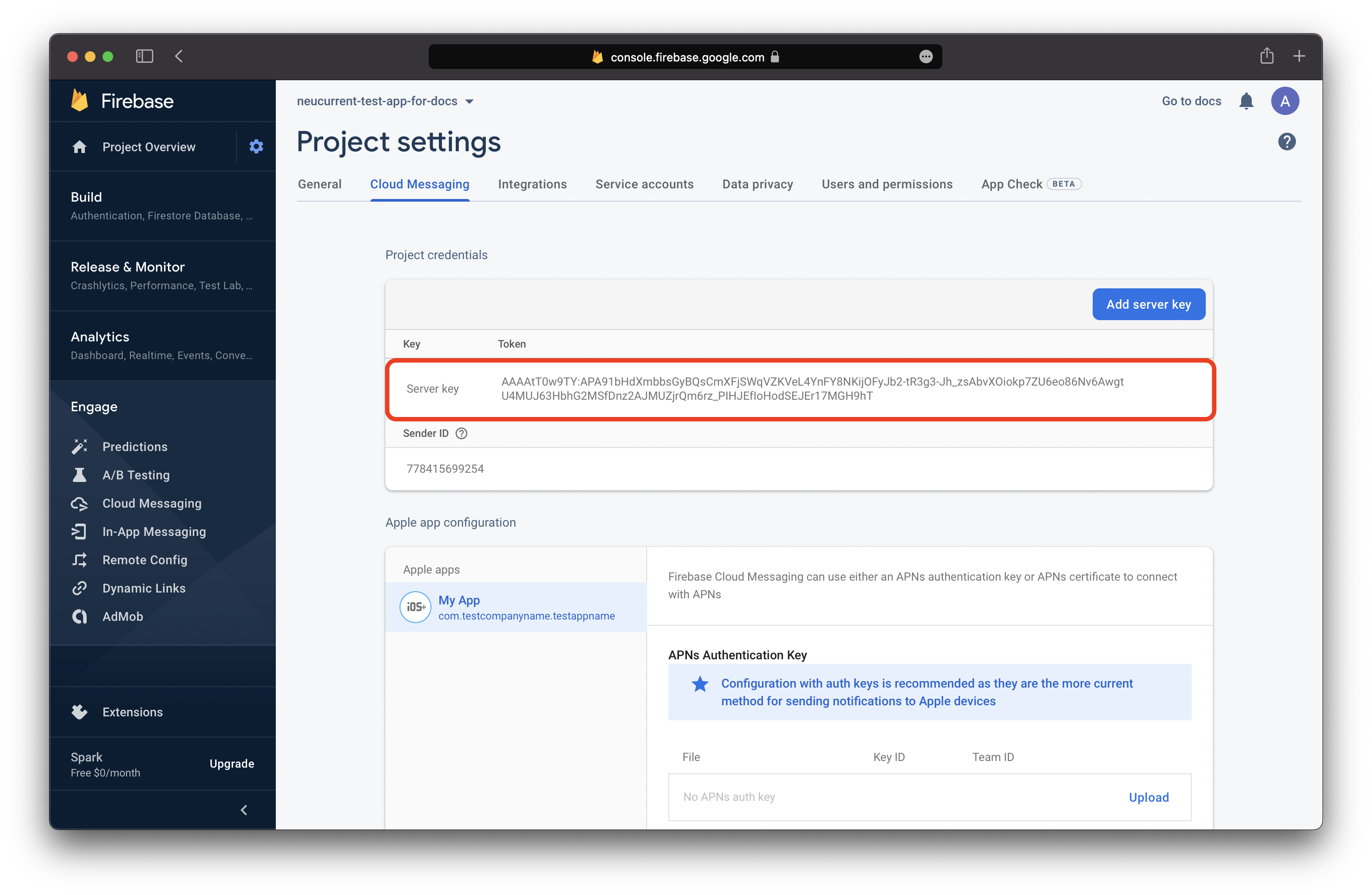Налаштування Firebase¶
Щоб розпочати інтеграцію, ви повинні виконати кілька кроків для налаштування вашого профілю Firebase для використання FCM (Firebase Cloud Messaging) для надсилання push-повідомлень на веб (за винятком Safari) та мобільні пристрої.
Реєстрація нового проекту¶
- Перейдіть до Google Firebase Console та увійдіть до облікового запису компанії, якщо потрібно.
- Натисніть "Створити проект":
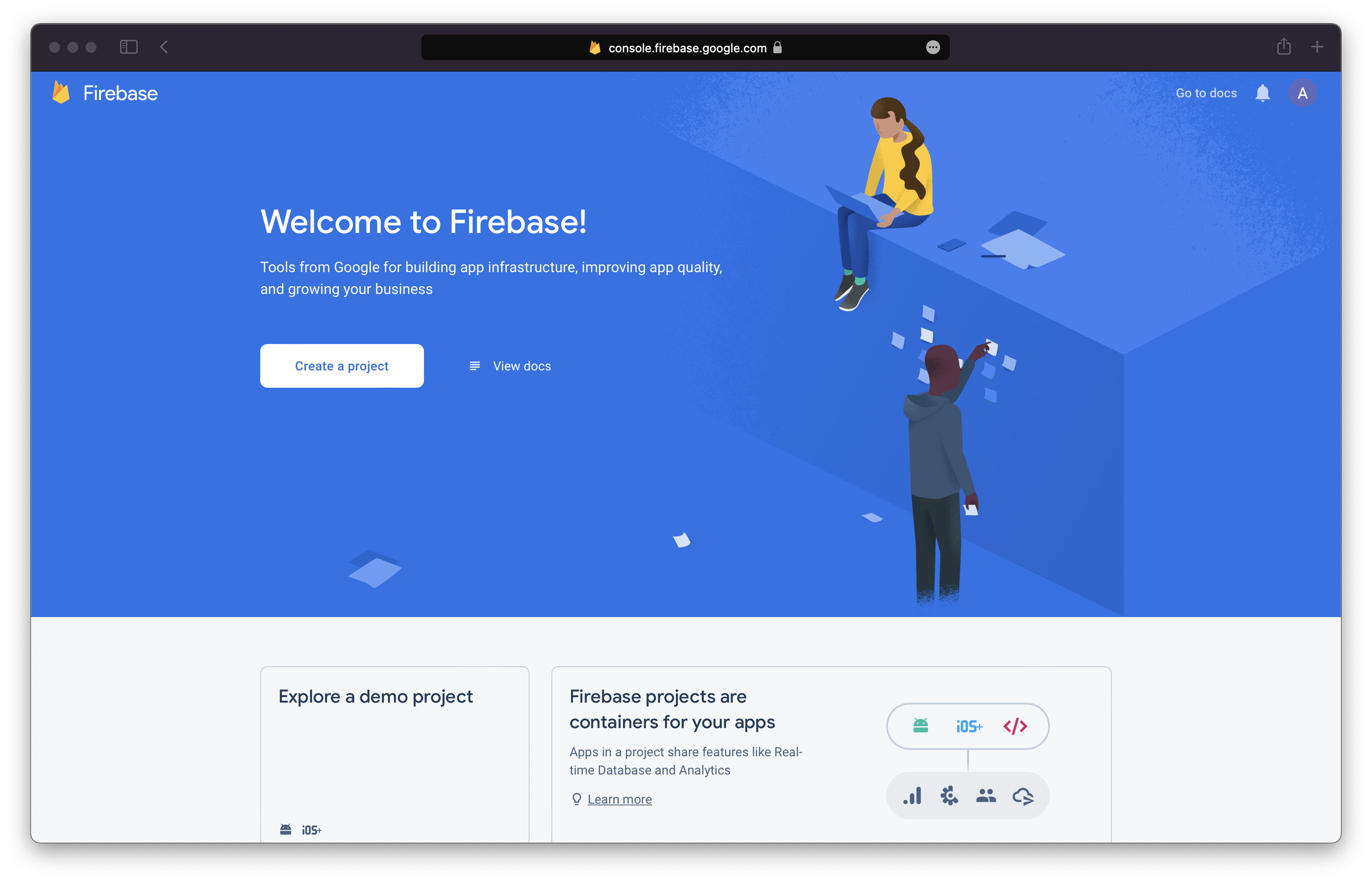
- Введіть назву проекту та встановіть прапорець "Я приймаю умови Firebase":
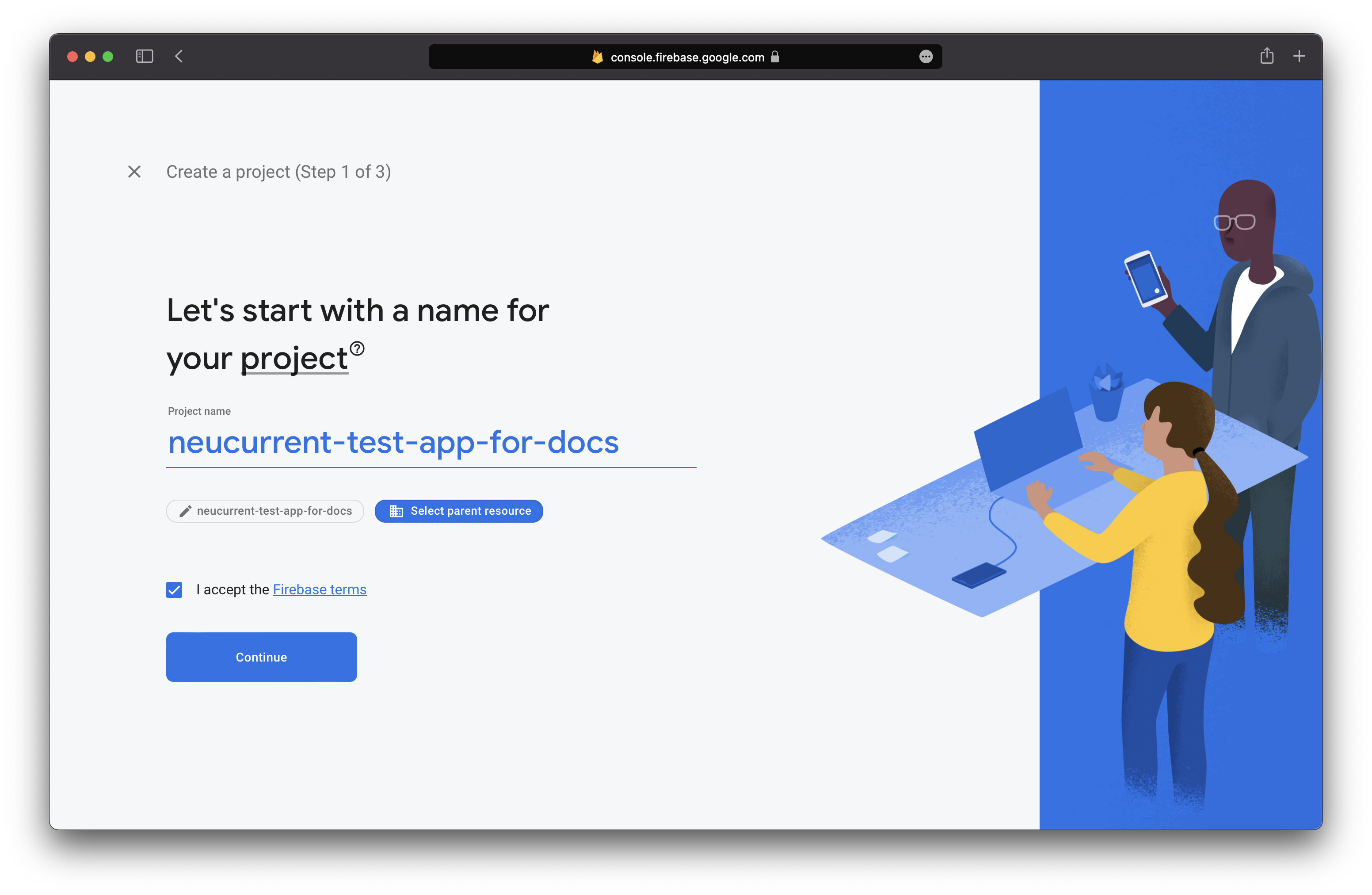
- За бажанням, увімкніть Google Analytics, як показано нижче:
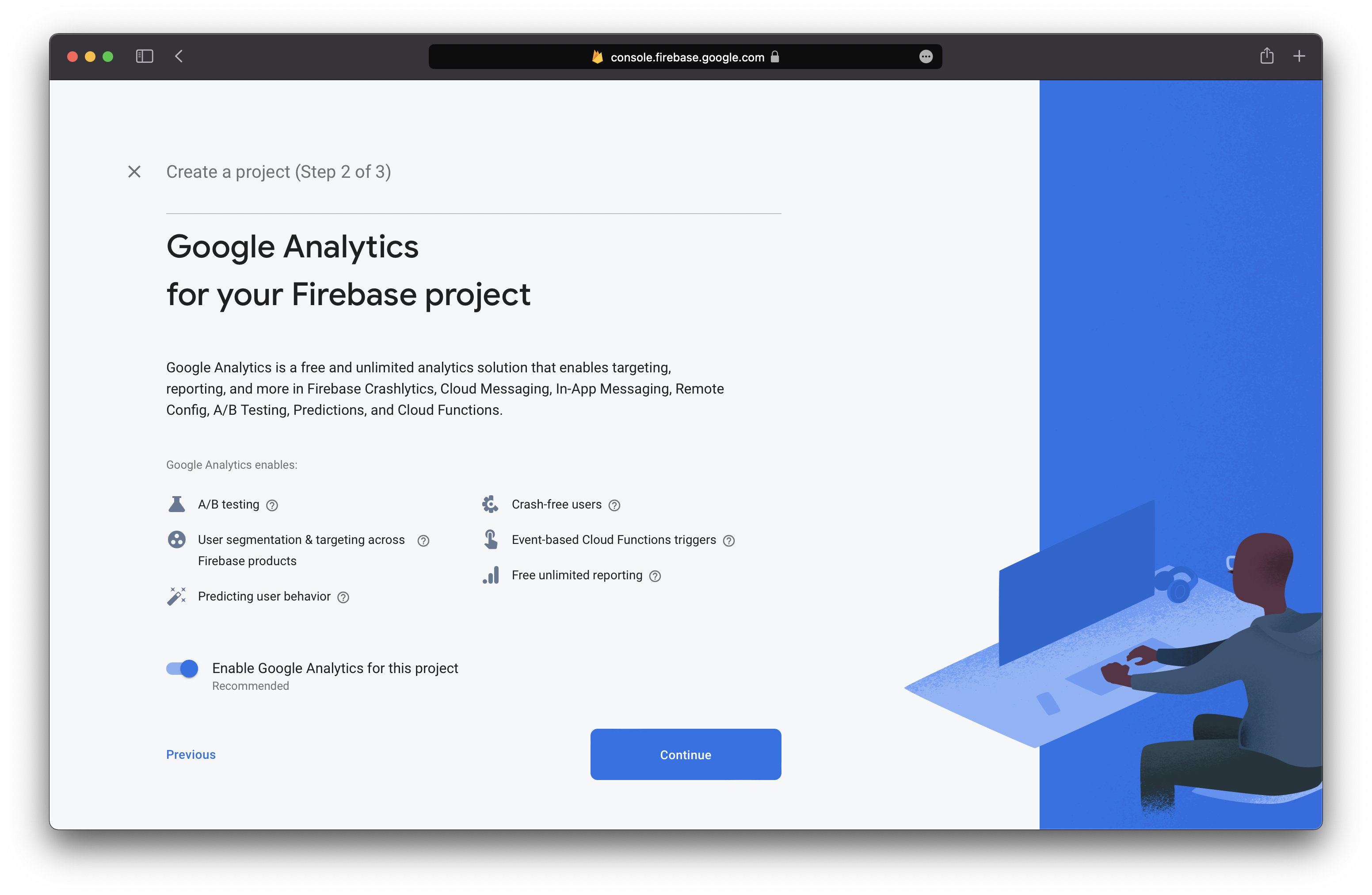
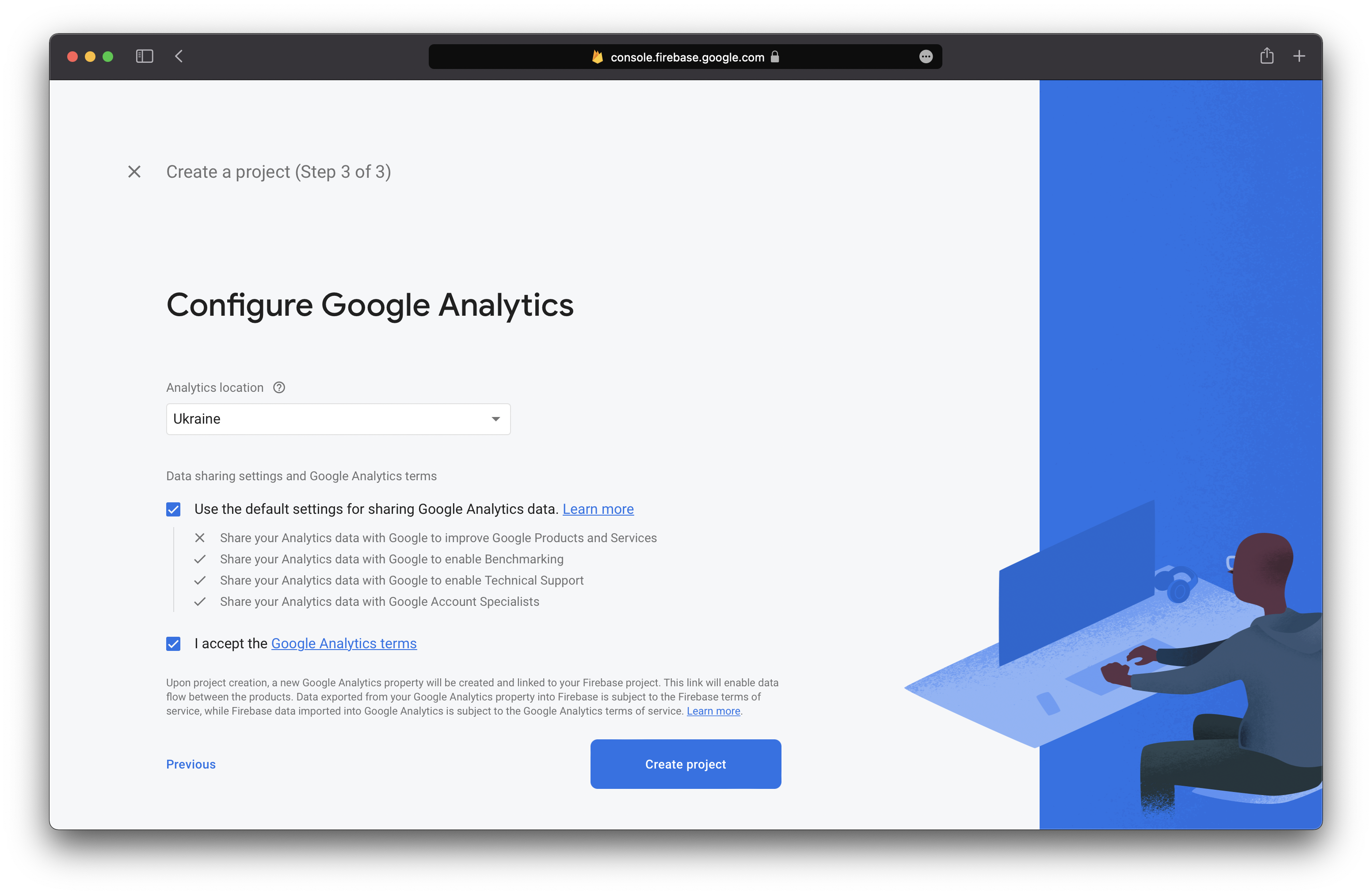
Зареєструвати конфігурацію програми для конкретної платформи¶
- Виберіть платформу програми в консолі:
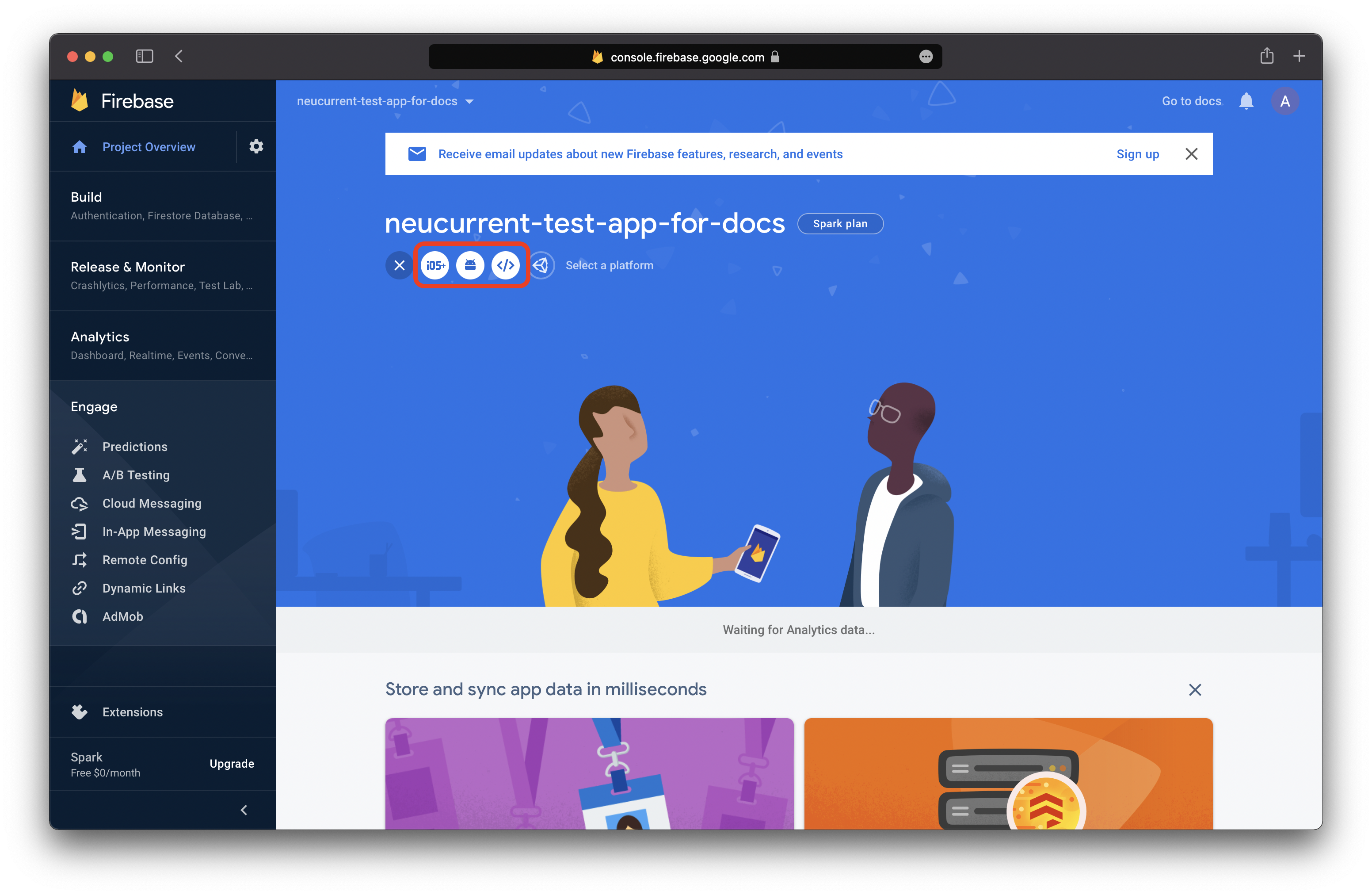
- Виберіть платформу і дотримуйтесь вказівок:
- Зареєструйте додаток, заповнивши форму:
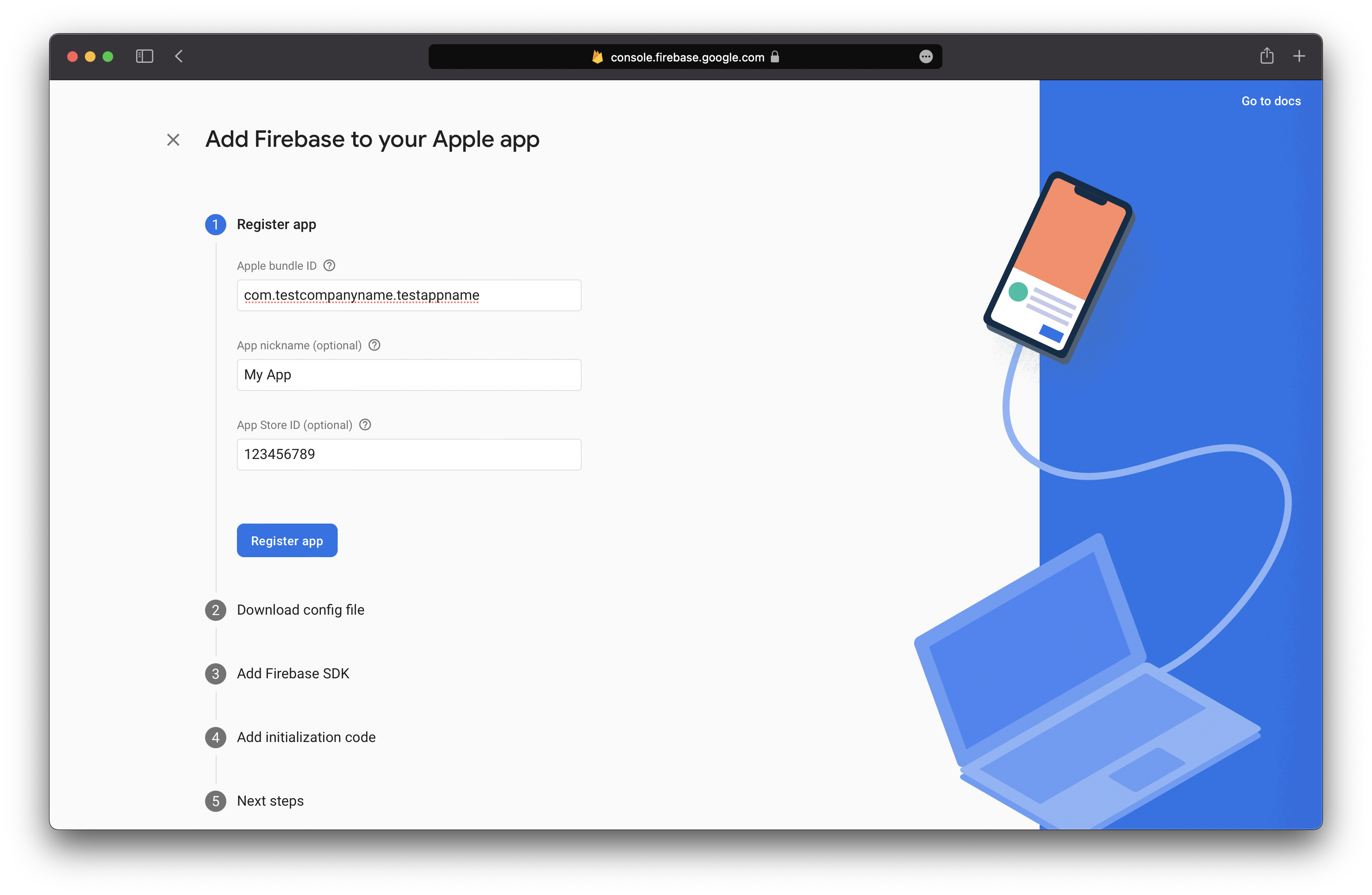
- Завантажте файл
GoogleService-Info.plistі передайте його вашій команді розробників, він потрібен для інтеграції: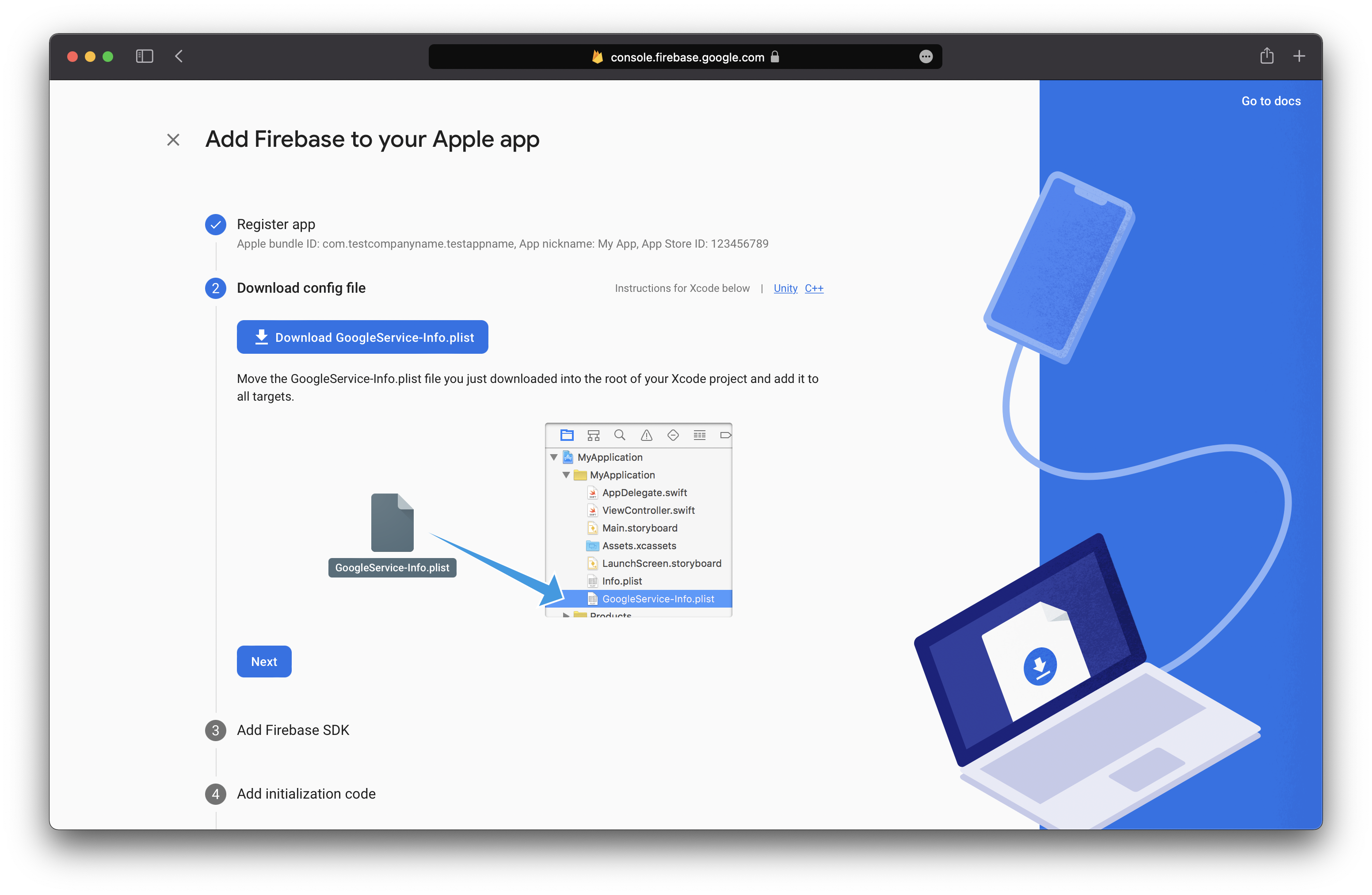
- Створіть ключ автентифікації APNs тут.
- Перейдіть до консолі та натисніть "Налаштування проекту":
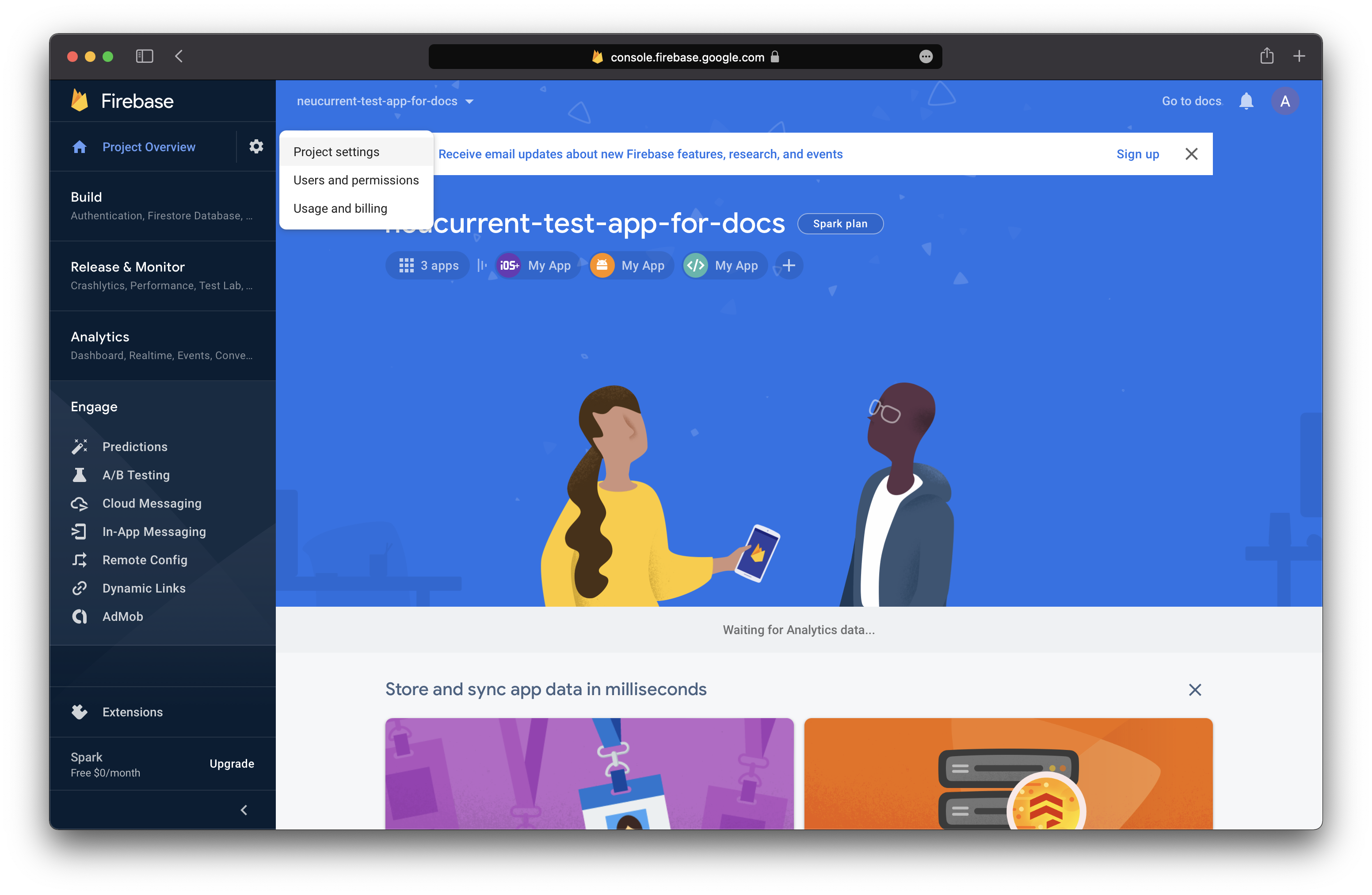
- Натисніть "Хмарні повідомлення" і знайдіть форму в червоній підсвіченій області:
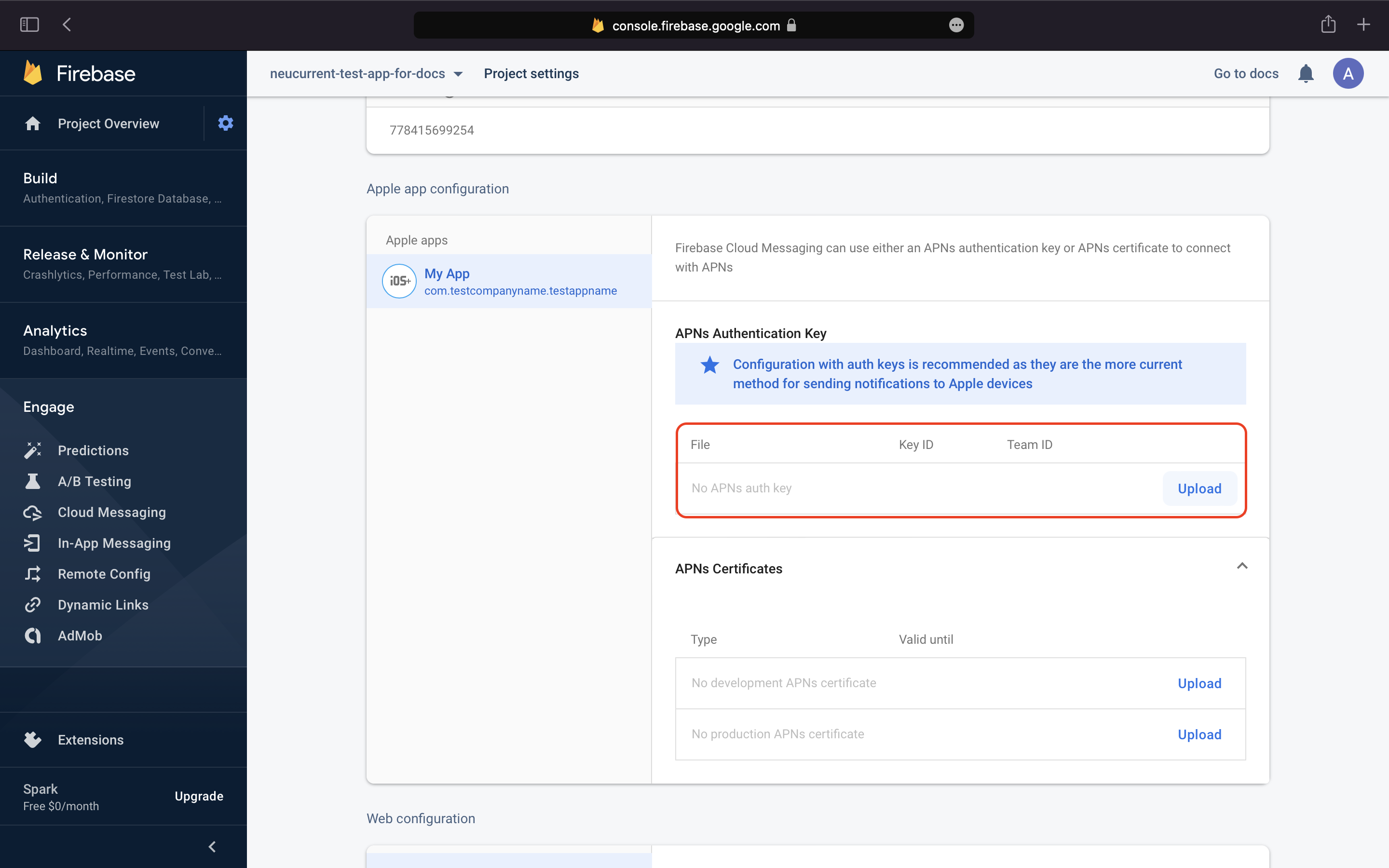
- Натисніть "Завантажити" і заповніть ключові дані APNs:
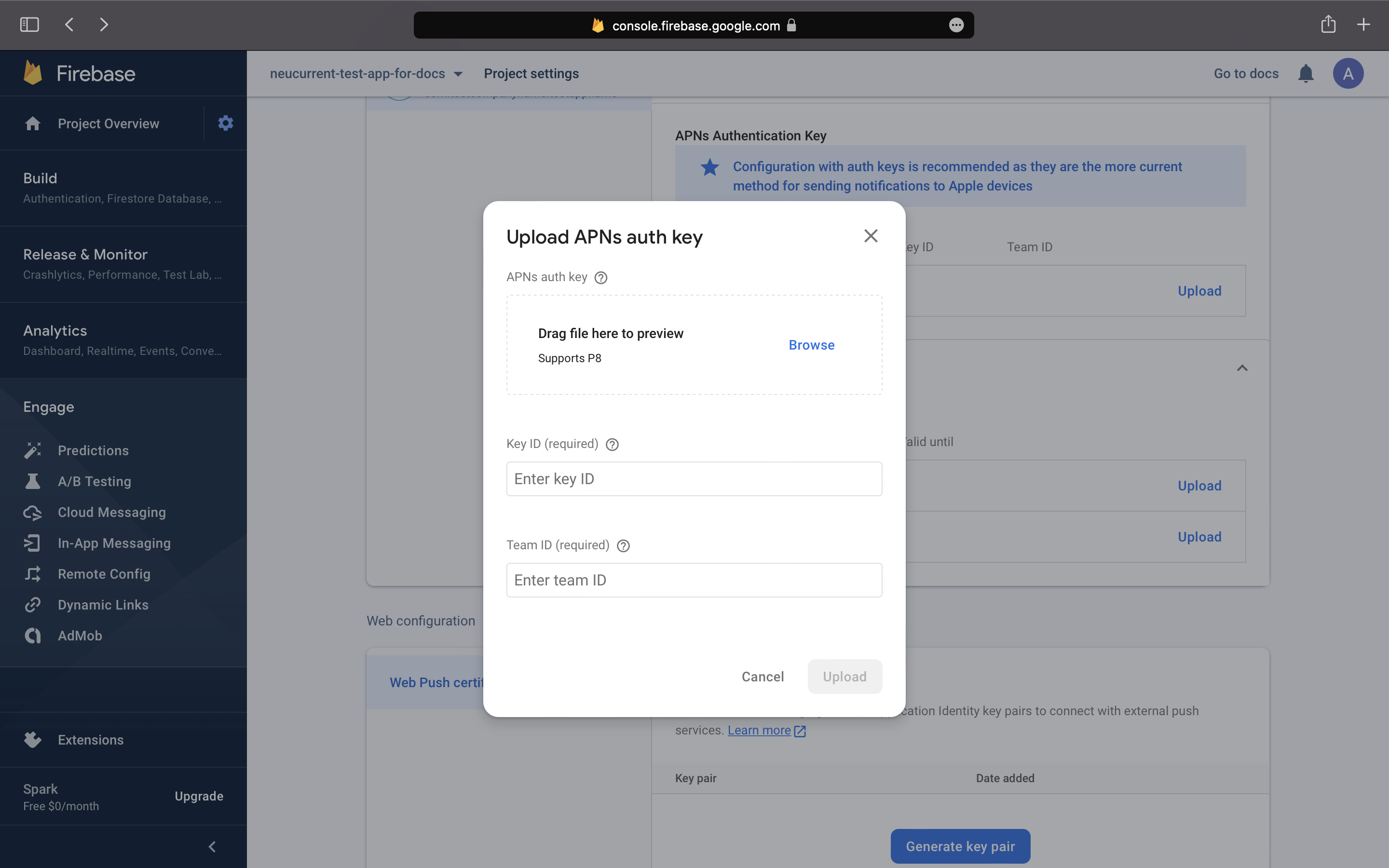
- Зареєструйте додаток, заповнивши форму:
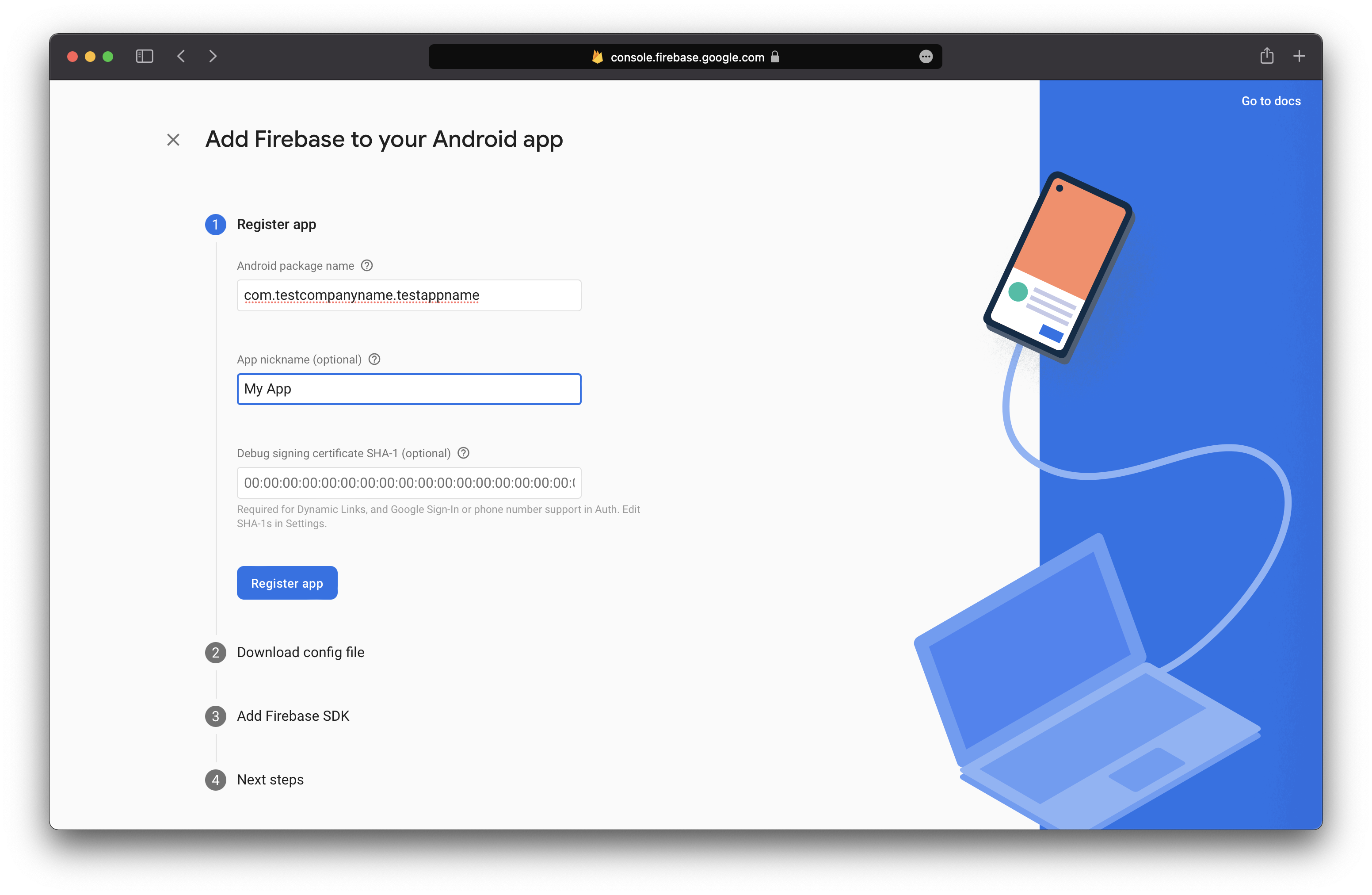
- Завантажте
google-services.jsonі передайте його вашій команді розробників, він потрібен для інтеграції: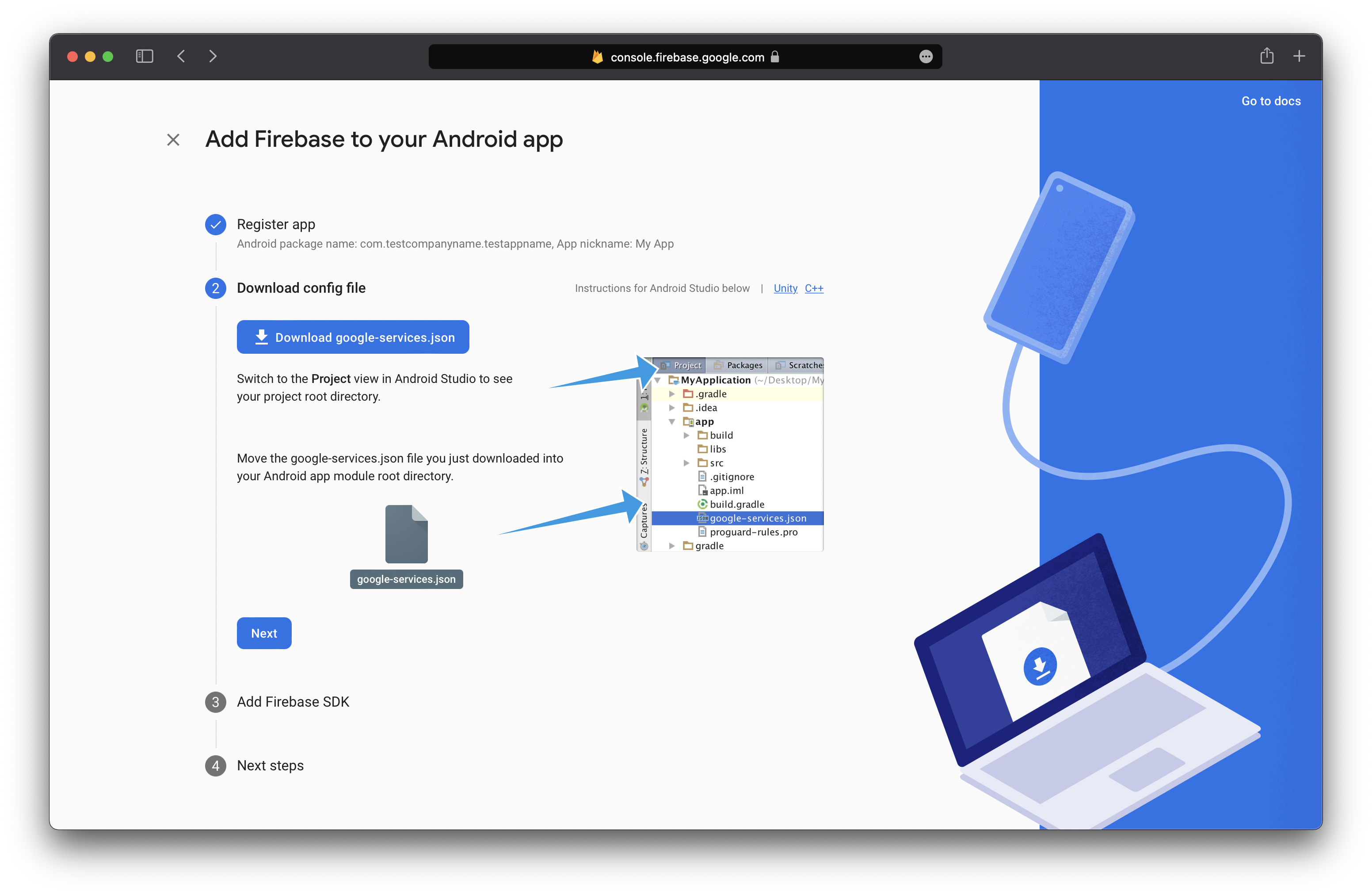
- Зареєструйте додаток, заповнивши його нікнейм. Залиште прапорець "Також налаштувати хостинг Firebase для цього додатка" порожнім:
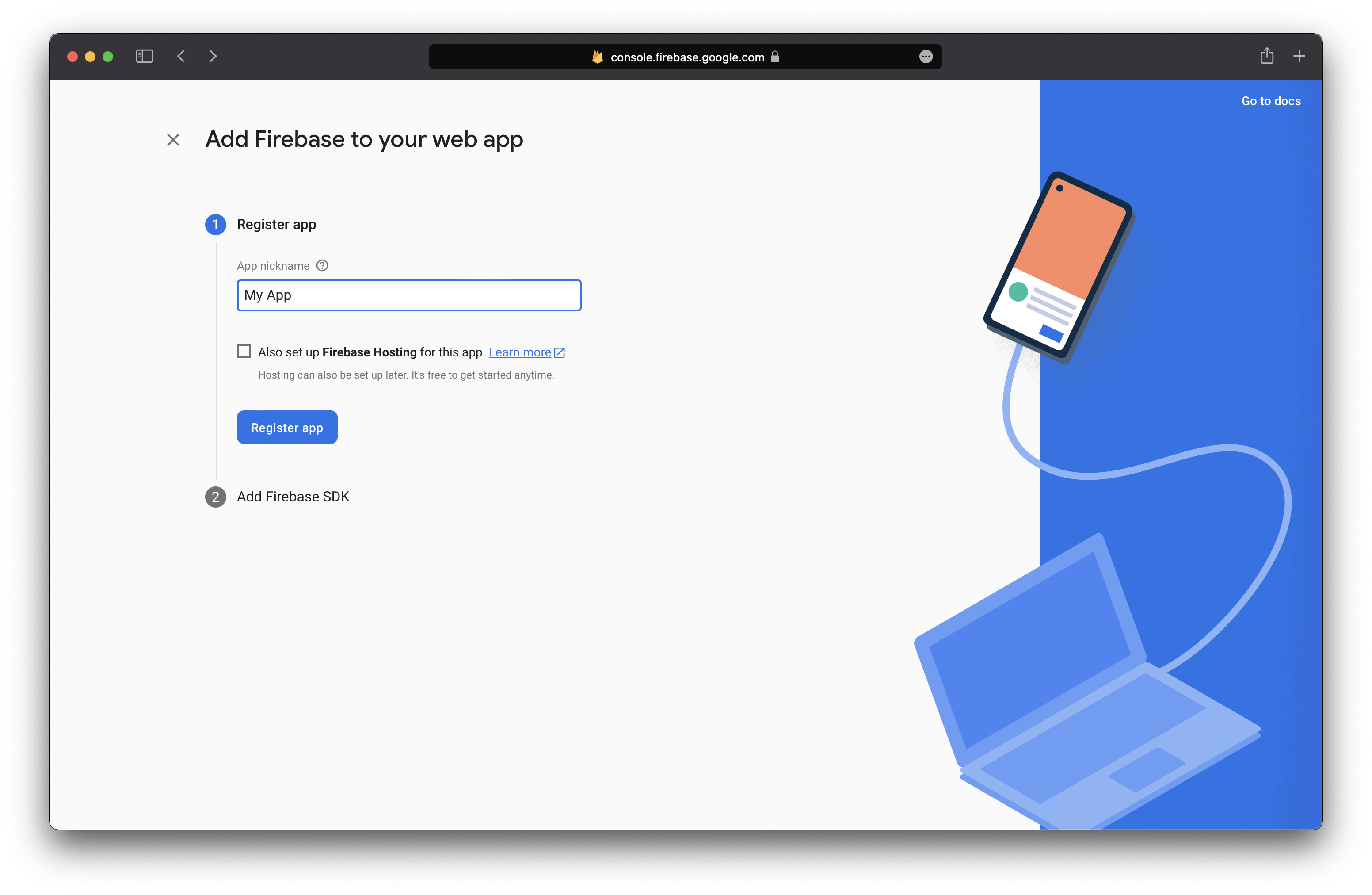
- Скопіюйте код з виділеної червоним області та передайте його вашій команді розробників, він потрібен для інтеграції:

- Перейдіть до консолі та натисніть "Налаштування проекту":
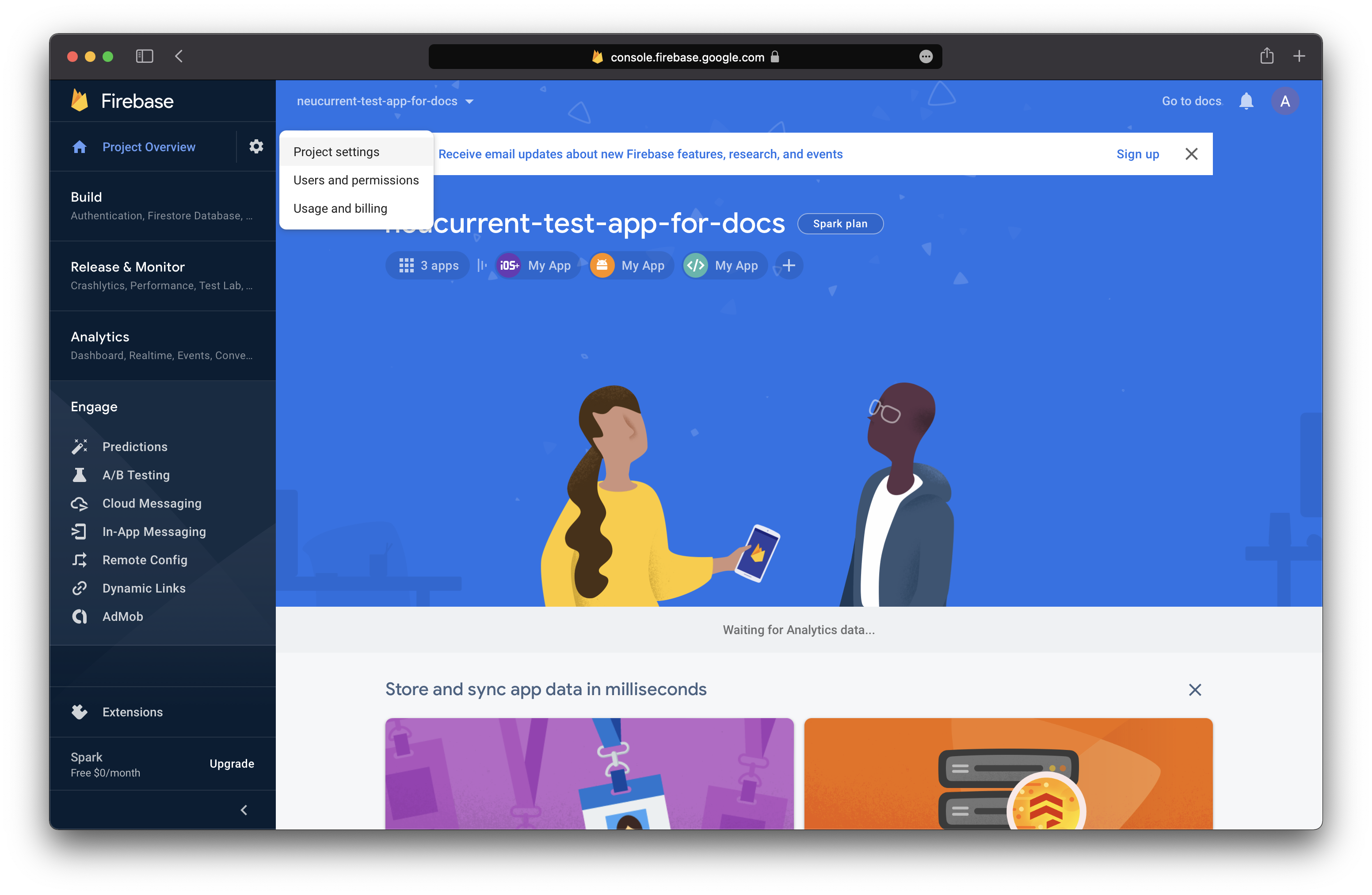
- Натисніть "Хмарні повідомлення" і знайдіть форму в червоній підсвіченій області:
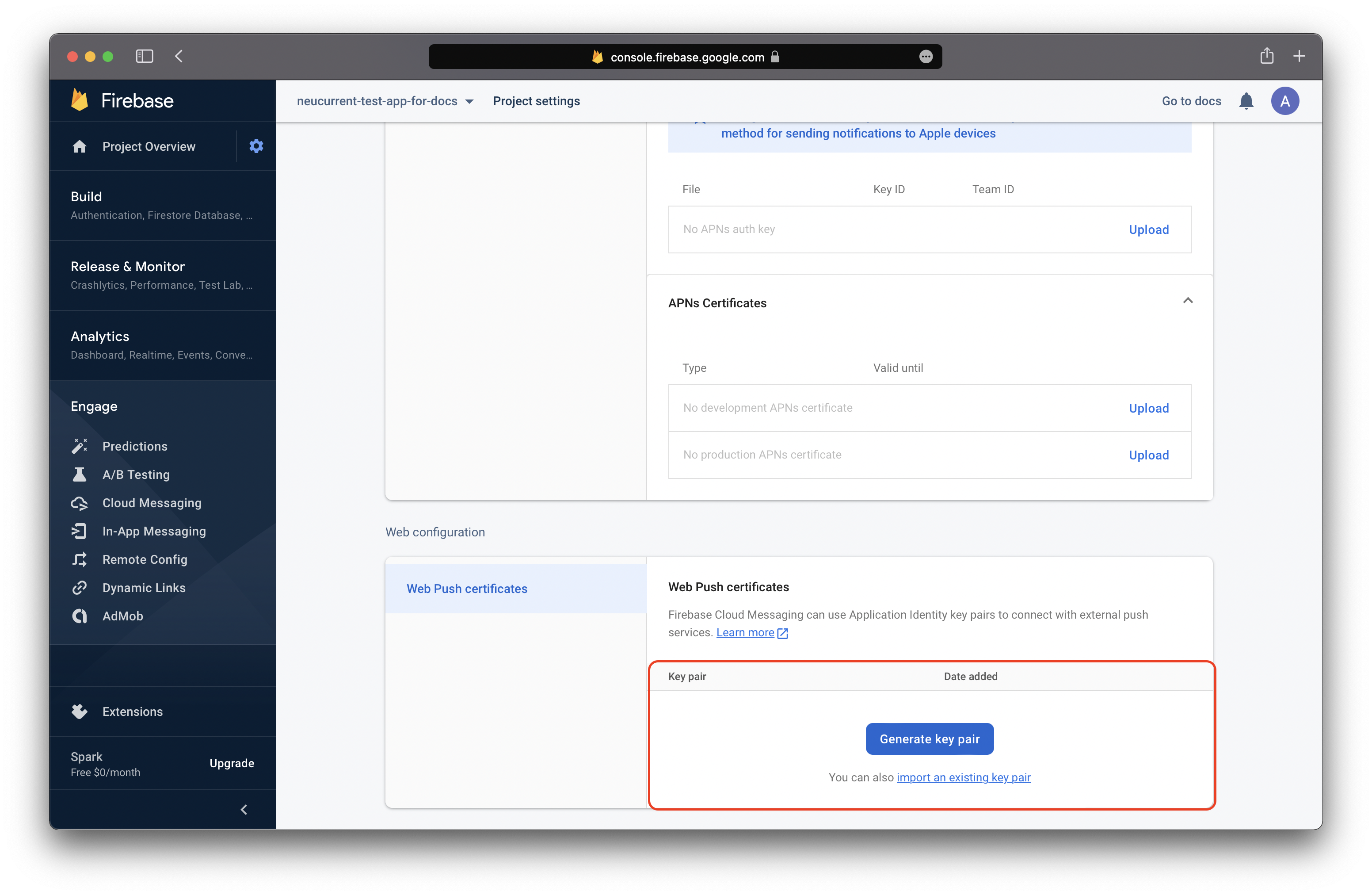
- Натисніть "Згенерувати нову пару ключів" і надайте згенеровану копію пари ключів вашій команді розробників, вона знадобиться для розробників частини інтеграції.
Інтеграція з NeuCurrent¶
Попередження
Нам потрібен ваш серверний ключ, щоб мати можливість відправляти push-повідомлення з платформи NeuCurrent. В іншому випадку функціонал не буде працювати.
- Перейдіть в Консоль і натисніть "Налаштування проекту":
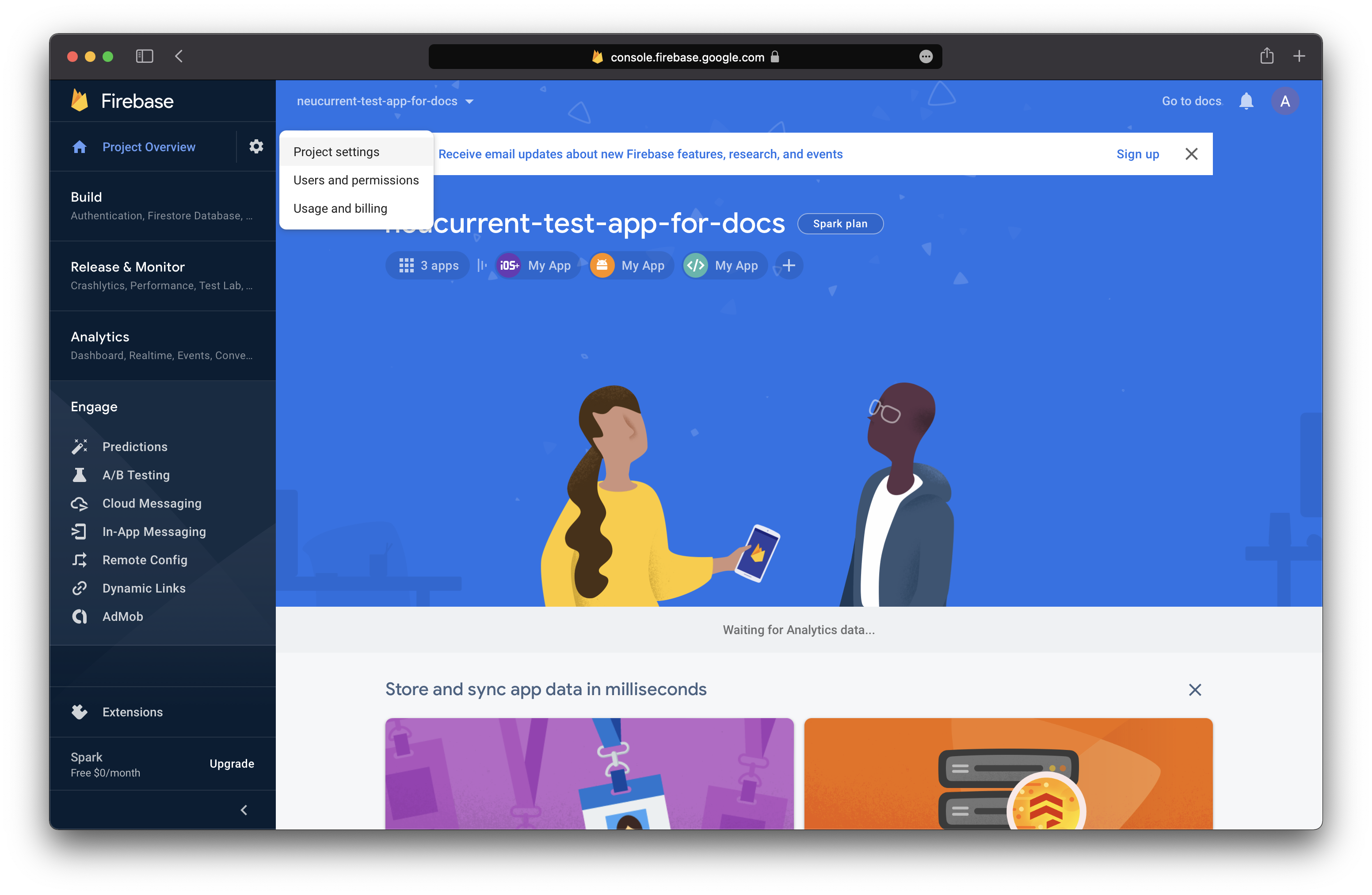
- Натисніть "Cloud Messaging" і скопіюйте ключ сервера та надайте його команді NeuCurrent: